Инструкция по настройке WireGuard® для всех основных платформ
WireGuard® – новый VPN протокол с открытым исходным кодом и высоко оптимизированной производительностью, который использует самые современные методы криптографии. Этот протокол был первоначально выпущен для ядра Linux, однако на данный момент он является кроссплатформенным и может быть установлен на любой операционной системе.
Больше информации о функциях WireGuard® VPN протокола вы можете найти в статье Что такое WireGuard®?
Мы составили для вас подробную инструкцию по настройке WireGuard® VPN подключения на Android устройствах.
Существует два способа настроить защищенное WireGuard® подключение. Выберите один из них и обеспечьте вашему устройсту конфиденциальность в сети:
Как настроить WireGuard® соединение вручную?
1. Прежде всего, вам необходимо создать файлы конфигурации WireGuard®. Для этого выполните несколько простых шагов, которые описаны в этой инструкции.
2. Загрузите приложение WireGuard® из Google Play.
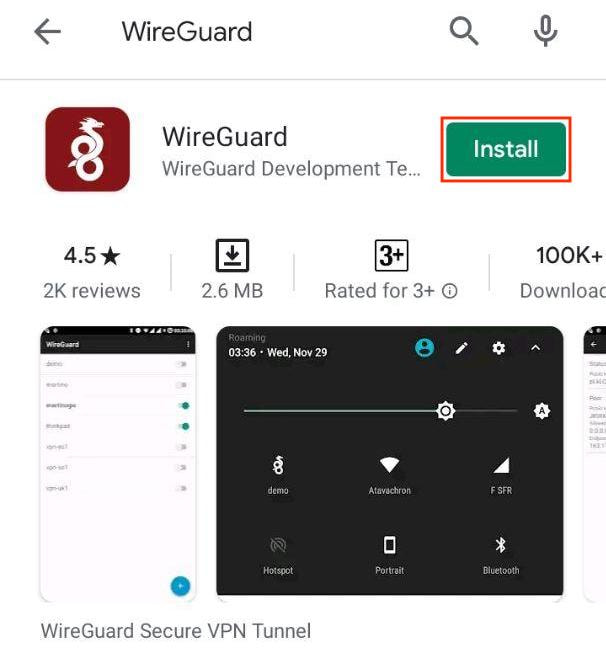
3. Откройте приложение и нажмите на
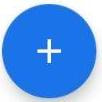
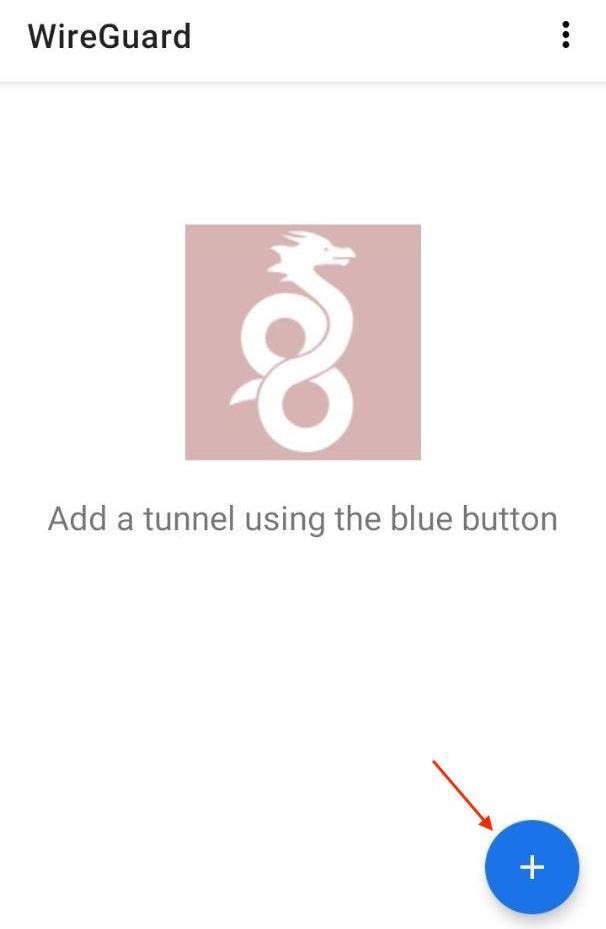
4. Выберите метод импорта VPN конфигураций. Чтобы избежать возможных опечаток, мы рекомендуем использовать методы QR-code или Import from file.
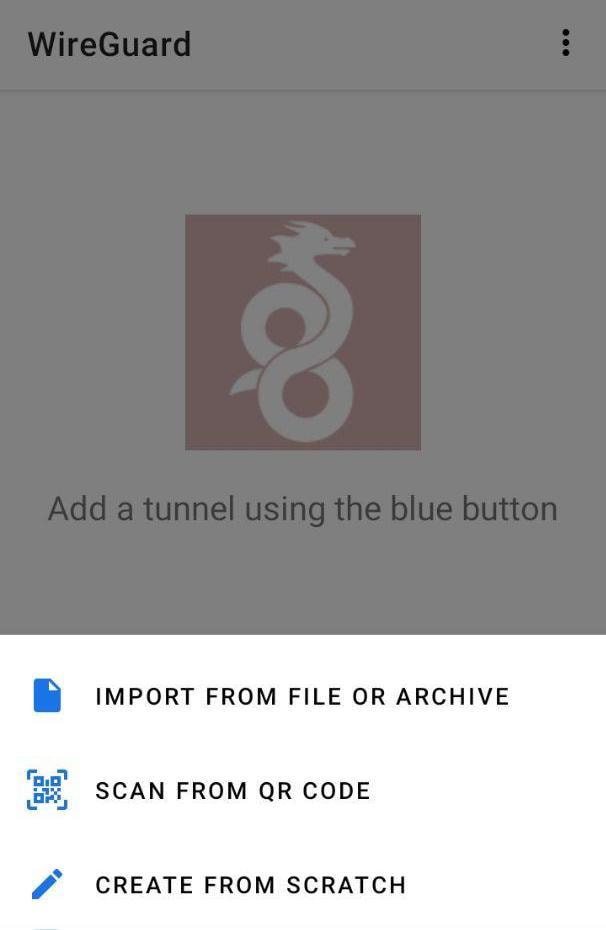
-
Если вы предпочитаете метод Import from file , тогда вам необходимо будет выберать соответствующий конфигурационный файл, который был автоматически загружен на ваше устройство.
-
Если вы выбираете Scan from QR-code, вам достаточно просто отсканировать QR-код из вашего Личного кабинета, а затем ввести названиедля этого VPN соединения, например, VPNUnlimited.
-
Если вы хотите создать VPN соединение самостоятельно, выберите Create from scratch и введите данные из вашего Личного кабинета, как показано ниже:
Interface
-
Name: введите любое название для нового VPN соединения, например, VPNUnlimited
-
Private key: вставьте Private Key из Личного кабинета
-
Public key: скопируйте значение Public Key
-
Addresses: введите Address из вашего Личного кабинета
-
Listen port: вставьте значение Listen Port
-
DNS server: введите DNS из вашего Личного кабинета
Peer
-
Public key: скопируйте Public Key из Личного кабинета
-
Pre-shared key: вставьте значение Preshared Key
-
Persistent keepalive: установите 25 секунд
-
Endpoint: введите Endpoint из вашего Личного кабинета
-
Allowed IPs: вставьте значение Allowed IPs
5. Активируйте WireGuard® VPN соединение и начните безопасное и анонимное путешествие по сети.
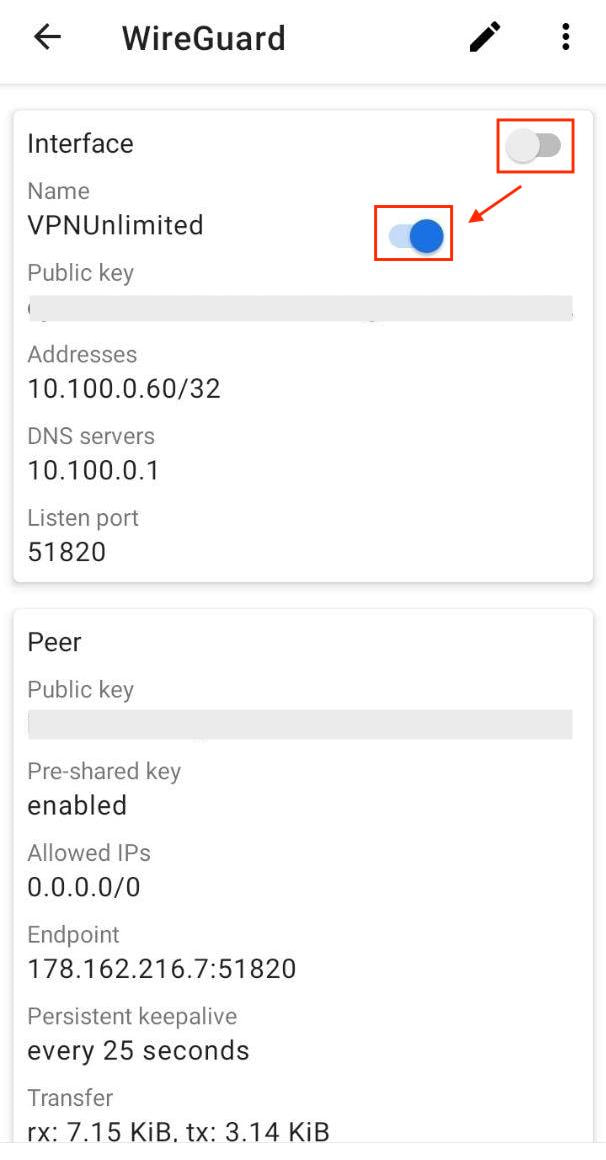
Скачайте VPN Unlimited прямо сейчас
Защищите ваши данные и с легкостью обходите любые блокировки в сети с помощью нашего надежного VPN-решения!
Как настроить WireGuard® с помощью VPN Unlimited?
Примечание: Приложение VPN Unlimited поддерживает устройства с Android 4.4 и выше.
1. Запустите последнюю версию приложения VPN Unlimited на вашем Android устройстве.
2. Перейдите в Меню. Для этого нажмите на кнопку

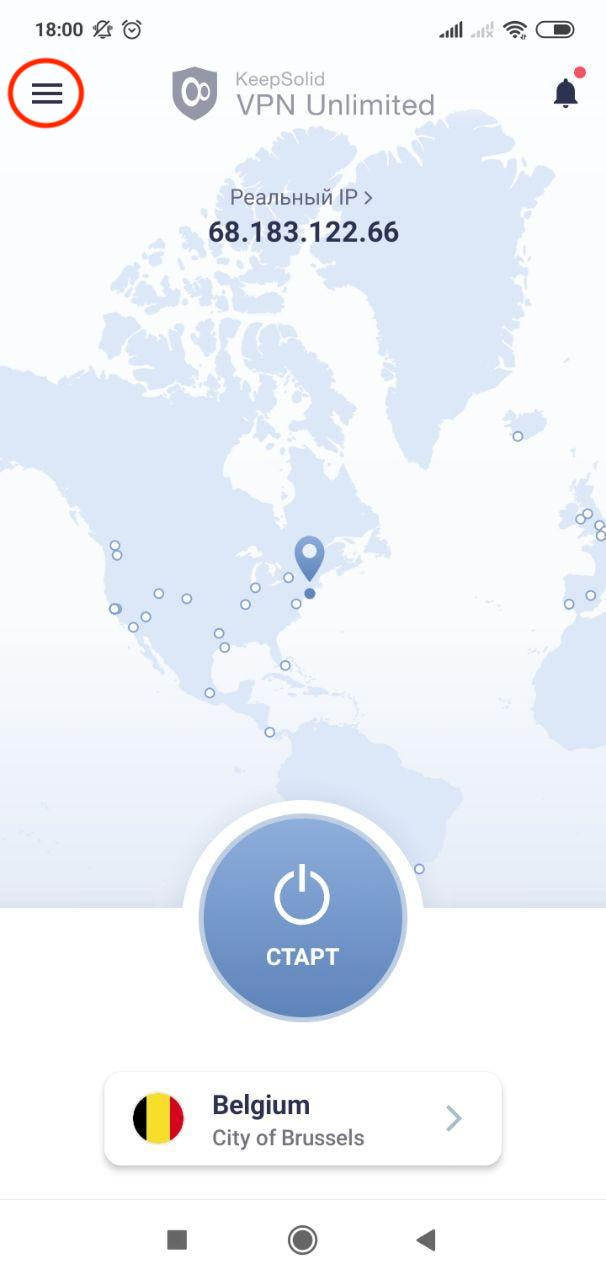
3. Откройте вкладку Настройки и выберите пункт Протоколы.
Убедитесь, что ваше VPN соединение не активно. Иначе оно автоматически переподключится с использованием выбранного VPN протокола.
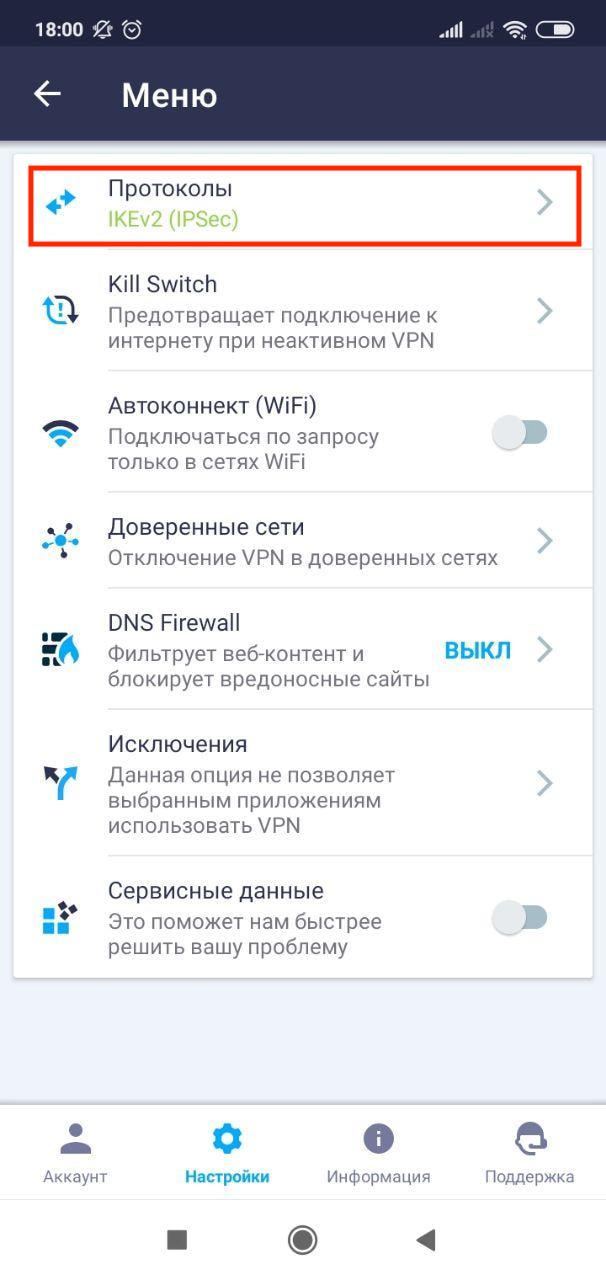
4. Выберите WireGuard® VPN протокол и вернитесь на главный экран. Для этого нажмите на стрелку в верхнем левом углу.
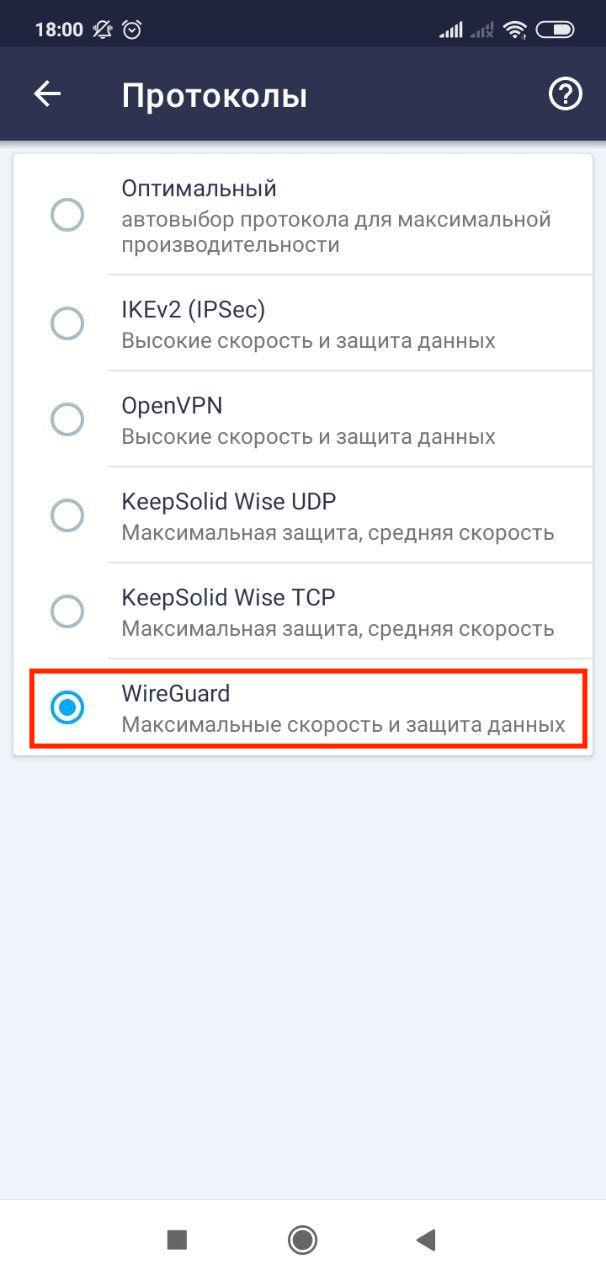
5. Выберите подходящее расположение VPN сервера и наслаждайтесь безопасным подключением к сети.
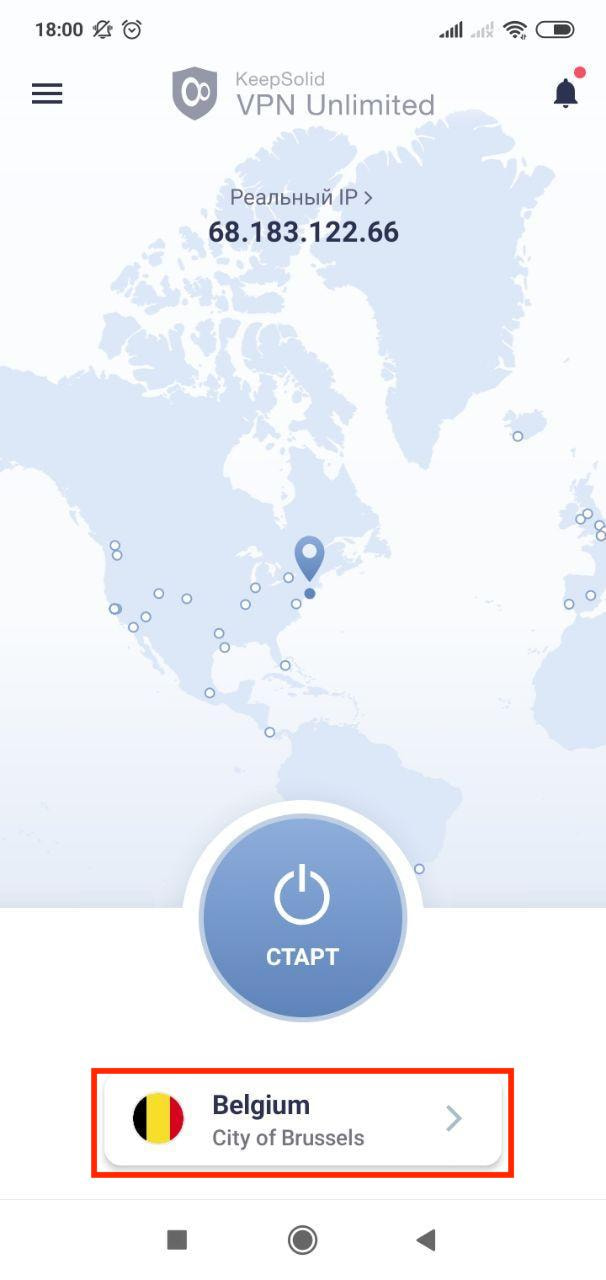
Отлично! Теперь ваше VPN соединение работает с использованием WireGuard® протокола.
Если вам нужна инструкция по настройке VPN на других устройствах, проверьте страницу Инструкций или обратитесь в нашу службу поддержки по адресу [email protected].
«WireGuard» является зарегистрированным товарным знаком Джейсона А. Доненфельда.
Попробуйте наш надежный VPN!
Получите 7-дневный пробный период + 30-дневную гарантию возврата денег = 37 дней, чтобы все проверить!